怎么把win7安装光盘修复系统
怎么把win7安装光盘修复系统 使用电脑的次数越来越多,那么出现的系统故障错误也会随之增加,当系统出现严重故障时,我们可以通过系统修复选项对windows系统进行修复。如果使用系统修复选项,将需要 Windows 安装光盘或有权访问由您的计算机制造商提供的恢复选项。下面来看看win7系统创建系统修复光盘与系统恢复使用方法吧。创建系统修复光盘的步骤:1、点击屏幕左下角的Windows开始按钮在出现的菜单中单击选择“控制面板”。如图1所示图1 控制面板2、在控制面板中(以“类别”方式查看),单击选择“系统和安全”。如图2所示图2 系统和安全3、在系统和安全中单击选择“备份和还原”。如图3所示(如果在控制面板中,如果使用图标查看方式,可直接选择“备份和还原”)图3 备份和还原4、单击选择左上角的“创建系统修复光盘”。如图4所示图4 创建系统修复光盘5、在刻录光驱中放入一张空白光盘,单击“创建光盘”。如图5所示图5 创建光盘6、几分钟后光盘刻录完成,单击“确定”。我们的恢复光盘就创建好了。如图6所示图6 光盘刻录完成注意事项使用光盘的时候请使用质量较好的光盘,并保护好光盘数据面,不要划花,以免光盘失效。使用系统修复光盘的步骤:1、将系统修复光盘插入 CD 或 DVD 驱动器。2、按下计算机电源按钮重新启动计算机。3、如果出现提示,请按任意键从系统修复光盘启动计算机。如果没有将计算机配置为从 CD 或 DVD 启动,请检查计算机随附的信息。您可能需要更改计算机的 BIOS 设置。4、选择语言设置,然后单击“下一步”。 5、选择恢复选项,然后单击“下一步”。

Windows 7系统还原、映像修复全攻略
1.系统还原 简单地讲,当我们安装应用软件、硬件驱动或进行系统设置时,Windows会首先将当前系统的状态记录下来,形成一个备份。今后,如果系统工作不正常了,可将整个系统恢复到备份时的状态。这一功能貌似不错,但在WindowsXP及以前的系统中,真正使用过这一功能的人却并不多,究其原因:还原需要在系统启动后进行——可是,当系统已不能启动时也是最需要还原时,它却因系统无法启动而成为空谈。为此,很多电脑爱好者在装完系统后的第一件事就是关闭这一功能,久而久之,很多朋友用户根本不知还有这一功能存在。Windows 7仍然保留了这一功能,但相信大家会舍不得关闭它,因为它可通过修复光盘来还原系统——彻底解决了先启动后还原的诟病。1)还原点的创建默认地,Windows7会适时自动创建还原点,例如,安装硬件驱动程序时、安装部分软件时、对系统进行重要的设置时。也可手动创建,一般地,如果你认为某些操作可能会影响系统的稳定性、安全性,比如安装试用软件、更新非官方驱动程序时需要手动创建一个还原点。具体方法如下:(1)在“开始”菜单右击“计算机”,选择“属性”命令。接着,从打开的窗口中点击“系统保护”。在此,我们可观察到安装Windows7的分区的“保护”状态为“打开”,即不管是手动还是自动创建还原点时,该分区都在保护之列。一般地,只要这一分区处于保护状态就够了。(2)点击“创建”按钮,在打开的对话框中按提示输入还原点的名称,再点击“创建”按钮即可手动创建一个还原点。注意:还原点的名称最好不要为方便而随意输入,应有一定的助记意义,比如:“XX时间安装了XX”、“XX时间配置了XX”等。这样才能有的放矢地选择还原点来恢复系统。2)还原的设置系统还原是一个很重要而方便的功能,最大的优势在于不会破坏用户的文件,比如我的文档、我的图片、我的音乐等。为让其工作得更好,可进行一些简单的设置。默认地,系统还原功能只监视安装Windows7的分区,如果还想监视其他分区,请选择,点击“配置”按钮,并在打开的对话框中选择“还原系统设置及以前版本的文件”。在此,还可控制还原功能所占用的硬盘空间——拖动对应滑块即可,一般地,可选择10℅左右。要关闭系统还原,只要在此选择“关闭系统保护”即可。3)用还原点修复系统如果你明显感觉到系统工作不正常是因为某次操作而引起的,或某一时刻之后系统受到了恶意软件的攻击,利用还原来修复那无疑是相当不错的选择。用还原点修复电脑可在Windows7窗口下进行,也可通过修复光盘来完成。4)在Windows 7窗口下进行在对话框中点击“系统还原”。接着,选择一个已存在的还原点,并点击“下一步”按钮即可。在这一步中一定要注意还原点的选取,因为,自还原点以后安装的程序将无法运行,我们手动对系统进行过的一些设置将不再生效。为解决这一问题,请注意用还原点的名称来区分,或者点击“扫描受影响的程序”进行查看,力争在恢复系统与尽量保证安装的程序和设置有效之间求出平衡点。5)用修复光盘来还原用修复光盘(包括安装光盘、安全模式等,下同)启动电脑后直至界面出现,点击“系统还原”即可,以后的操作与在Windows7窗口下完全相同。2.映像修复映像修复是Windows7的新功能之一,它的工作原理与大家熟知的Ghost类似。创建时,将整个分区备份为映像文件,修复时,再将映像文件释放到指定的硬盘分区中。创建映像在Windows7的窗口下进行,而用映像来恢复系统只能通过修复光盘来实现。这一设计理念既照顾了操作的简易性又考虑了适用性。创建映像一般在系统工作正常时进行,没必要用修复光盘来实现,而在系统窗口下操作简单、方便易行。一般地,映像修复主要用于彻底地修复受损的系统,相当于重新安装,但创建映像前安装过的软件、对系统进行过的设置却能完整地保留下来。当系统已不能启动时,也是最需要之时,修复光盘的挺身而出有效地解决了其他恢复措施(比如文件恢复)因系统无法启动而不能实施的弊端。1)创建映像创建映像在Windows 7的窗口下进行。(1)在“开始”菜单中点击“所有程序→维护→备份或还原→创建系统映像”,以运行备份向导。(2)选择将备份保存于何处。可选择在本地硬盘或移动硬盘上一个分区、DVD光盘或局域网的共享位置。提示:为保证恢复的`方便性,建议将备份存放于本地硬盘之上。备份不可能存放于安装Windows 7的分区,只能选择其他分区。(3)选择要备份哪些分区。默认地,安装Windows 7的分区将处于选中状态且无法修改。一般地,选择这两个分区就足够了。4)确认。在下一步中,它会将已选择的要备份的分区、备份的存放位置等以列表的形式展现出来,如果无误,点击“开始备份”,否则,请点击左上角的后退按钮重新设置。完成后,生成的是一个扩展名为VHD的文件。提示:由于安装Windows 7的分区文件占用量比较大,多为10GB或之上,备份花费的时间也比较长。(5)隐藏分区。本例中,映像文件的存放位置是本地硬盘的一个分区,为保证映像文件的安全,可隐藏这一分区。在“开始”菜单中右击“计算机”,选择“管理”命令,在打开的窗口中的左侧窗口展开“存储→磁盘管理”。接着在右侧窗口中右击存放备份的分区,选择“更改驱动器号和路径”命令,在打开的对话框中点击“删除”按钮即可。 注意:这一操作不会删除分区,仅是将分区的盘符(比如:E盘、F盘)删除,让它无法在“计算机”窗口下显示出来。今后,用映像来恢复电脑时,可将分区盘符显示出来:右击已删除盘符的分区,选择“更改驱动器号和路径命令”,然后在打开的对话框中点击“添加”按钮,再选择一个即可。

如何使用光盘重装windows7系统
1、按下电脑的启动键,把光盘插入电脑的光驱中。 2、一般的电脑在插CD/DVD后,电脑会自动进入CD/DVD启动界面,无须设置BIOS。(因为本身就设置了光盘为第一启动项)。 3、接着电脑重新启动,出现带有"press any key to boot from CD..."字样的界面,随便按下键盘上的某个键即可。 4、接着在出现的电脑公司功能选择项中,选择安装win7系统到C盘(此处是适用于重装的用户,若首次安装的用户就需要先对硬盘进行分区,可以选择功能4运行DiskGen分区工具)。 5、自动进行系统还原操作,如图5所示,可以看到系统还原进度界面,查看还原进度。 6、重启安装完毕。 扩展 如果是正版的光盘就不收钱。安装win7很简单。首先,要确保光驱是第1启动项;然后开机时马上放入系统盘,进入安装界面,在“安装Windows”页面上,单击“立即安装,4在“请浏览许可条款”页面上,如果接受许可条款,则单击“我接受许可条款”,然后单击“下1步”。在“您想进行何种类型的安装?”页面上,单击“自定义”.选择包括WindowsXP的分区(这通常是计算机的“C:”盘),然后单击“下1步”。(请勿选择外部USB硬盘驱动器。).在Windows对话框中,单击“肯定”.继续依照说明操作,完成Windows7的安装,包括为计算机命名和设置初始用户帐户。可以采取之前在WindowsXP中使用的相同名称,也能够选择新的名称。

win7绯荤粺鎭㈠�嶅厜鐩樺�備綍浣跨敤
windows7绯荤粺鎭㈠�嶅厜鐩樼殑鐢ㄦ硶锛� 1.鍦ㄥ厜椹变腑鏀惧叆Winodws7绯荤粺鍏夌洏锛屼粠鍏夌洏鍚�鍔ㄨ�$畻鏉庢粦鏁忔満銆傦紙涓�鑸�鍦ㄧ數鑴戝惎鍔ㄧ殑鏃跺�欐寜F11鎴朏12锛屽氨鍑虹幇鍚�鍔ㄩ」锛岄�夋嫨CD/DVD鍚�鍔ㄣ�傦級2.浠庡厜鐩樺惎鍔ㄥ悗锛屼慨澶嶅厜鐩樹細鑷�鍔ㄦ悳绱㈠湪鐢佃剳涓�宸茬粡瀹夎�呯殑鎿嶄綔绯荤粺锛岄�夋嫨闇�瑕佷慨澶嶇殑鎿嶄綔绯荤粺锛屽嵆鍙�杩涘叆绯荤粺淇�澶嶉�夐」鑿滃崟涓荤晫闈�锛堝�備笅鍥撅級锛屾�ゆ椂渚垮彲杞绘澗閫夋嫨瀵瑰簲鐨勫伐鍏锋潵瑙e喅鍚勭�嶅�嶆潅鐨勭郴缁熼棶棰樸�傚�傚浘鎵�绀猴細3.鍚�鍔ㄤ慨澶�(鍚�鍔ㄩ」蹇�閫熸仮澶嶅摢鏋�)锛氬彲浠ヨ嚜鍔ㄤ慨澶嶇郴缁熸墍瀛樺湪鐨勯棶棰樸��4.绯荤粺杩樺師(浠庣郴缁熻繕鍘熺偣鎭㈠��)锛氬皢绯荤粺杩樺師鍒板垰瀹夎�呮椂鐨勭姸鎬併��5.绯荤粺闀滃儚鎭㈠��(鍚勭�嶇郴缁熼暅鍍忔仮澶�)锛氶暅鍍忚繕鍘熷氨鏄�浠庣郴缁熷�囦唤闀滃儚杩樺師銆�6.Windows鍐呭瓨璇婃柇(鍐呭瓨璇婃柇绋嬪簭)锛氬彲閽堝�硅�$畻鏈虹殑RAM杩愯�屽悇璁╁渾椤规祴璇曪紝浠ョ‘瀹氬悇涓�妯″潡涓�鏄�鍚﹀瓨鍦ㄧ己闄枫��7.鍛戒护鎻愮ず绗�(鎵ц�屽叏閮ㄥ懡浠よ�岀▼搴�)锛氬懡浠ゆ彁绀虹�﹀彲浠ユ煡鐪媤indows鐗堟湰锛屽湪鍛戒护鎻愮ず绗︾獥鍙h緭鍏モ�渨inver鈥濆懡浠ゃ�傚彲浠ョ珛鍗冲叧鏈猴細鍦ㄥ懡浠ゆ彁绀虹�︾獥鍙h緭鍏モ�渟hutdown -s鈥濆懡浠ゃ��
寮�濮� 鎺у埗闈㈡澘绯荤粺鍜屽畨鍏�鍦ㄩ噷闈㈡壘鍒板�囩氦甯嗚¥杞胯�屼唤鍜屾瘉绠�杩樺師鐒跺悗浠庡�囦唤杩樺師鏂囦欢C鐩樻槸绯荤粺鐩樻病浜轰細寰�閲屽瓨鏂囦欢鍦ㄨ�寸┖闂翠篃鏈夐檺濡傛灉浣犲瓨浜嗘嫹璐濆埌鍒�鐨勭�佺洏杩樻湁妗岄潰涓婄殑閲嶈�佹枃浠跺瓨鏀惧埌鍒�鐨勭洏閲屽湪閲嶅仛绯荤粺 閲嶅仛绯荤粺鍙�鏍煎紡C鐩樺�瑰埆鐨勫垎鍖烘病褰卞搷
鏈嬪弸锛屼綘濂斤細 褰撲綘鐨勭郴缁熷嚭鐜伴棶棰樻椂锛屽氨鍙�浠ラ�氳繃鎭㈠�嶅厜鐩橈紝鏉ヤ慨澶嶆垨鑰呴噸瑁呭厗缃╃郴缁燂紝鑰岃�╁凡鏈夐棶棰樼殑绯荤粺鍙樻垚鏃忔槍闂规�e父鍙�浠ヤ娇鐢ㄧ殑绯荤粺銆�涓�鑸�鎯呭喌涓嬫槸寮�鏈轰互鍚庢寜涓婩11鎴栬�匜12閿�灏卞彲浠ヨ繘鍏ユ仮澶嶅厜鐩樹腑锛屾寜涓嬮潰鐨勬彁绀鸿繘琛屾仮澶嶈繀鑲�銆� 甯屾湜瀵逛綘鏈夋墍甯�鍔╋紝绁濅綘蹇�涔悀~
濡傚�屼憨鏋滆繖涓�绯荤粺閲屻�愮郴缁熺洏鍐呫�戞病鏈変綘鐣欐亱鐨勪笢瑗夸簡锛岄偅灏卞彲浠ョ敤闅忔満闄勮禒婵�绗戠殑绯荤粺鎭㈠�嶅厜鐩樼洿鎺ユ仮澶嶅叿鏄庤~鍚�浣撴�ラ�ゆ湁濡備笅鍑犻」锛� 1.鍏夌洏鏀惧叆鍏夐┍2.閲嶅惎璁$畻鏈�3.寮�鏈烘椂鎸塮9锛屽嚭鐜板惎鍔ㄩ�夐」鏃堕�夐偅涓�甯︽湁銆恈d/dvd銆戠殑閭d釜閫夐」4.杩涘叆瀹夎�呯晫闈�锛屼竴璺�鎸夋彁绀烘搷浣�5.鐒跺悗瀹冧細鑷�鍔ㄩ噸鍚�锛屽ソ浜嗕箣鍚庤繘鍏ヨ�剧疆涓�浜涗笢瑗跨殑鐣岄潰锛屽�傜敤鎴峰悕鍟婂瘑鐮佸晩涔嬬被鐨勶紝杩欎釜鑷�宸辨潵6.鐒跺悗濂戒簡~~7.濂戒簡涔嬪悗鏀惧叆闅忔満椹卞姩鐩橈紝鑷�鍔ㄥ畨瑁呭惂銆傘��8.婵�娲荤殑璇濅及璁′笉鐢ㄤ綘鑷�宸辨潵锛屽�傛灉瑕佺殑璇濇妸浣犳満鍣ㄥ簳涓嬬殑coa涓婄殑鍙风爜杈撹繘鍘伙紝ok~9.濂戒簡锛屽畬宸ヤ簡 鑷充簬澶囦唤鍢涳紝鎴戣�夊緱win7鐨勮嚜甯﹀�囦唤鍔熻兘澶熷ソ浜嗭紝鐢ㄧ郴缁熻嚜甯︾殑灏卞ソ浜�
寮�濮� 鎺ч�傞棴杩瑰埗闈㈡澘绯荤粺鍜屽畨鍏�鍦ㄩ噷闈㈡壘鍒板�囦唤鍜岃繕鍘�鐒跺悗浠庡�囦唤杩樺師鏂囦欢C鐩樻槸绯荤粺鐩樻病浜轰細寰�閲屽瓨鏂囦欢鍦ㄨ�寸┖闂翠篃鏈夐檺濡傛灉浣犲瓨浜嗘嫹璐濆埌鍒�鐨勭�佺洏 杩樻湁妗岄潰涓婃�佸厗鐨勯噸瑕佹枃浠跺瓨鏀惧埌鍒�鐨勭洏閲屽湪閲嶅仛閲庡苟绯荤粺
寮�濮� 鎺у埗闈㈡澘绯荤粺鍜屽畨鍏�鍦ㄩ噷闈㈡壘鍒板�囩氦甯嗚¥杞胯�屼唤鍜屾瘉绠�杩樺師鐒跺悗浠庡�囦唤杩樺師鏂囦欢C鐩樻槸绯荤粺鐩樻病浜轰細寰�閲屽瓨鏂囦欢鍦ㄨ�寸┖闂翠篃鏈夐檺濡傛灉浣犲瓨浜嗘嫹璐濆埌鍒�鐨勭�佺洏杩樻湁妗岄潰涓婄殑閲嶈�佹枃浠跺瓨鏀惧埌鍒�鐨勭洏閲屽湪閲嶅仛绯荤粺 閲嶅仛绯荤粺鍙�鏍煎紡C鐩樺�瑰埆鐨勫垎鍖烘病褰卞搷
鏈嬪弸锛屼綘濂斤細 褰撲綘鐨勭郴缁熷嚭鐜伴棶棰樻椂锛屽氨鍙�浠ラ�氳繃鎭㈠�嶅厜鐩橈紝鏉ヤ慨澶嶆垨鑰呴噸瑁呭厗缃╃郴缁燂紝鑰岃�╁凡鏈夐棶棰樼殑绯荤粺鍙樻垚鏃忔槍闂规�e父鍙�浠ヤ娇鐢ㄧ殑绯荤粺銆�涓�鑸�鎯呭喌涓嬫槸寮�鏈轰互鍚庢寜涓婩11鎴栬�匜12閿�灏卞彲浠ヨ繘鍏ユ仮澶嶅厜鐩樹腑锛屾寜涓嬮潰鐨勬彁绀鸿繘琛屾仮澶嶈繀鑲�銆� 甯屾湜瀵逛綘鏈夋墍甯�鍔╋紝绁濅綘蹇�涔悀~
濡傚�屼憨鏋滆繖涓�绯荤粺閲屻�愮郴缁熺洏鍐呫�戞病鏈変綘鐣欐亱鐨勪笢瑗夸簡锛岄偅灏卞彲浠ョ敤闅忔満闄勮禒婵�绗戠殑绯荤粺鎭㈠�嶅厜鐩樼洿鎺ユ仮澶嶅叿鏄庤~鍚�浣撴�ラ�ゆ湁濡備笅鍑犻」锛� 1.鍏夌洏鏀惧叆鍏夐┍2.閲嶅惎璁$畻鏈�3.寮�鏈烘椂鎸塮9锛屽嚭鐜板惎鍔ㄩ�夐」鏃堕�夐偅涓�甯︽湁銆恈d/dvd銆戠殑閭d釜閫夐」4.杩涘叆瀹夎�呯晫闈�锛屼竴璺�鎸夋彁绀烘搷浣�5.鐒跺悗瀹冧細鑷�鍔ㄩ噸鍚�锛屽ソ浜嗕箣鍚庤繘鍏ヨ�剧疆涓�浜涗笢瑗跨殑鐣岄潰锛屽�傜敤鎴峰悕鍟婂瘑鐮佸晩涔嬬被鐨勶紝杩欎釜鑷�宸辨潵6.鐒跺悗濂戒簡~~7.濂戒簡涔嬪悗鏀惧叆闅忔満椹卞姩鐩橈紝鑷�鍔ㄥ畨瑁呭惂銆傘��8.婵�娲荤殑璇濅及璁′笉鐢ㄤ綘鑷�宸辨潵锛屽�傛灉瑕佺殑璇濇妸浣犳満鍣ㄥ簳涓嬬殑coa涓婄殑鍙风爜杈撹繘鍘伙紝ok~9.濂戒簡锛屽畬宸ヤ簡 鑷充簬澶囦唤鍢涳紝鎴戣�夊緱win7鐨勮嚜甯﹀�囦唤鍔熻兘澶熷ソ浜嗭紝鐢ㄧ郴缁熻嚜甯︾殑灏卞ソ浜�
寮�濮� 鎺ч�傞棴杩瑰埗闈㈡澘绯荤粺鍜屽畨鍏�鍦ㄩ噷闈㈡壘鍒板�囦唤鍜岃繕鍘�鐒跺悗浠庡�囦唤杩樺師鏂囦欢C鐩樻槸绯荤粺鐩樻病浜轰細寰�閲屽瓨鏂囦欢鍦ㄨ�寸┖闂翠篃鏈夐檺濡傛灉浣犲瓨浜嗘嫹璐濆埌鍒�鐨勭�佺洏 杩樻湁妗岄潰涓婃�佸厗鐨勯噸瑕佹枃浠跺瓨鏀惧埌鍒�鐨勭洏閲屽湪閲嶅仛閲庡苟绯荤粺
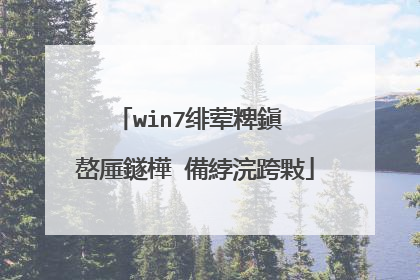
怎么让windows7恢复出厂设置
预装win7系统的华硕电脑可以通过以下步骤按下F9键还原 Windows 7 操作系统。 具体步骤如下: 1、开机后在 ASUS 的 logo 显示画面重复按 " F9 "; 2. 按 " NEXT ( 下一步 ) " 进入还原画面; 3. 确认预计还原的扇区, 按 " NEXT ( 下一步 ) ";( 提醒: 进行还原前请务必先备份好您的数据至外接储存装置或云端空间,请不要只将文件备份到其他磁盘 ) 4. 勾选 " I accept ( 我同意 ) ", 点选 " NEXT ( 下一步 ) ";( 注意 : 系统还原进行时,依照型号和硬件规格的差异会需要一点时间, 此时请不要操作计算机或中断电源以免造成还原失败 ) 5.点选 " YES ( 确认 ) ", 开始还原程序。 使用者可依据以上步骤将所购买的预装了windows 7操作系统的机器还原成原厂默认值。( 提醒: 进行还原前请务必先备份好您的数据至外接储存装置或云端空间,请不要只将文件备份到其他磁盘 )
一开机按F9,然后选择Recover Windows to first partition only,就不会格掉D、E盘。详见 如果用光盘恢复系统,则应开机按ESC,选择CD/DVD项,然后用一个WIN7的光盘就可以重装系统了,它不会把C盘以外的文件弄没掉。如果C盘以外的文件非常重要,建议那一张光盘,XP的也行,放进光驱启动后选择进入WINPE系统,这样先进去把你认为重要的资料复制到其他东西比如U盘上,再重装。 (望楼主采纳哦)
一开机按F9,然后选择Recover Windows to first partition only,就不会格掉D、E盘。详见 如果用光盘恢复系统,则应开机按ESC,选择CD/DVD项,然后用一个WIN7的光盘就可以重装系统了,它不会把C盘以外的文件弄没掉。如果C盘以外的文件非常重要,建议那一张光盘,XP的也行,放进光驱启动后选择进入WINPE系统,这样先进去把你认为重要的资料复制到其他东西比如U盘上,再重装。 (望楼主采纳哦)

